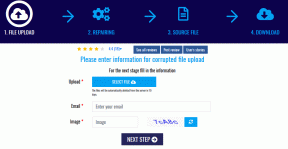So sichern/wiederherstellen Sie Android-Apps mit Titanium Backup
Verschiedenes / / February 10, 2022
Wenn Sie haben ein gerootetes Android-Handy, eine App, die für Ihr Gerät unerlässlich ist, ist Titanium Backup. Die meisten von Ihnen müssen es bereits als ultimative Backup- und Wiederherstellungs-App kennen, aber es steckt noch mehr dahinter.
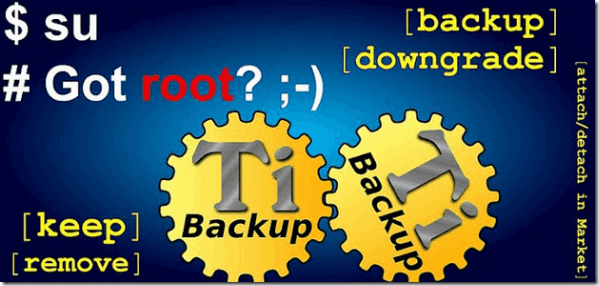
In unserer Reihe von Beiträgen zu Titanium Backup werden wir einige großartige Dinge sehen, die Sie mit diesem Tool tun können. Folgendes werden wir behandeln:
- So installieren Sie Titanium Backup zum Sichern und Wiederherstellen von Apps (Aktueller Artikel)
- So sichern und wiederherstellen Sie SMS, Anrufprotokolle und WLAN-Einstellungen
- So planen Sie Sicherungen
- So stellen Sie einzelne Apps aus Nandroid Backup wieder her
- Wie man System-Apps einfriert/deinstalliert
Wenn einer der oben genannten Artikel nicht verlinkt ist, wird er bald veröffentlicht und die Aktualisierung wird widergespiegelt. Beginnen wir also mit den Grundlagen und sehen, wie Sie Titanium verwenden können, um Apps in großen Mengen zu sichern und wiederherzustellen, aber zuerst müssen wir die App installieren.
Installation von Titanium Backup
Sie können Installieren Sie Titanium Backup genau wie jede andere App aus dem Play Store. Wenn Sie die Anwendung zum ersten Mal ausführen, werden Sie nach dem App-Supersuer-Zugriff gefragt. Nachdem Sie den Zugriff gewährt haben, werden Ihre Systemeinstellungen initialisiert und gelesen.

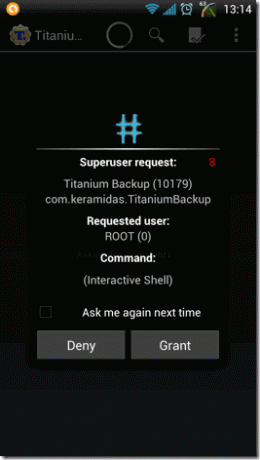
Einige der Funktionen auf der Hauptseite werden rot markiert (nicht verfügbar) und bleiben so, solange Sie eine kostenlose Kopie verwenden. Wenn Sie Probleme mit einer Nicht-Spenden-Funktion sehen, tippen Sie auf Schaltfläche "Probleme". unten, um Ihr Gerät Supersuer und Busy Box zu aktualisieren.

Im Gegensatz zu jeder anderen Play Store-App, bei der ich immer darauf bestehe, die App ganz alleine zu erkunden, werde ich das für Titanium Backup nicht empfehlen. Titanium Backup ist ein sehr leistungsfähiges Systemtool mit immensen Fähigkeiten und mit großer Leistung geht große Verantwortung einher, daher muss man sich sehr sicher sein, was man tut.
Sehen wir uns nun eine der grundlegenden Funktionen der App an: Sichern und Wiederherstellen.
Apps sichern
Erste Sicherung
Klicken Sie auf dem Hauptbildschirm der App auf das Häkchen in der oberen rechten Ecke, um den Abschnitt „Stapelsicherung/-wiederherstellung“ zu öffnen. Hier sehen Sie viele Batch-Backup- und Wiederherstellungsoptionen mit a Schaltfläche „Ausführen“. direkt neben ihnen. Zu Erstellen Sie Ihr erstes Backup, navigieren Sie zum Abschnitt Sicherung. Tippen Sie neben auf die Schaltfläche Ausführen Sichern Sie alle Benutzer-Apps, um loszulegen. Wenn Sie auch Systemdaten sichern möchten, tippen Sie auf die entsprechende Schaltfläche.
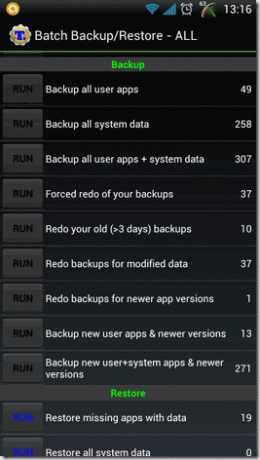
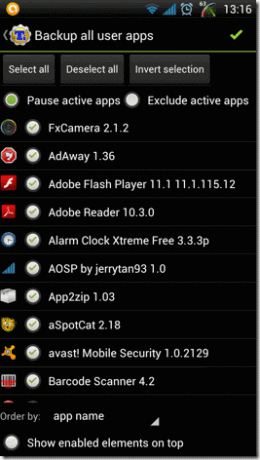
Wählen Sie alle Apps aus, die Sie sichern möchten, und tippen Sie auf das grüne Häkchen in der oberen rechten Ecke des Bildschirms. Die App startet den Sicherungsvorgang und speichert alle Dateien auf Ihrer SD-Karte in einem separaten Titanium-Sicherungsordner im Archivformat. Die App zeigt den Vorgang in der Benachrichtigungsleiste an und benachrichtigt Sie, nachdem die Sicherung abgeschlossen ist.
Nachfolgende Sicherungen
Später, wenn Sie das letzte Backup aktualisieren möchten, nachdem Sie einige neue Apps auf Ihrem Gerät installiert oder einige Daten in einigen Apps aktualisiert haben, können Sie das vorhandene Backup ändern. Führen Sie im Abschnitt Sicherung den Batch-Prozess aus, um alte Sicherungen zu wiederholen und die alten Sicherungen zu überschreiben.
Apps wiederherstellen
Bevor Sie den Wiederherstellungsprozess starten, müssen Sie die App-Installation von Drittanbietern auf Ihrem Android-Gerät in den Sicherheitseinstellungen zulassen. Danach können Sie einfach auf eines der gewünschten Wiederherstellungsszenarien tippen und den Wiederherstellungsprozess starten.

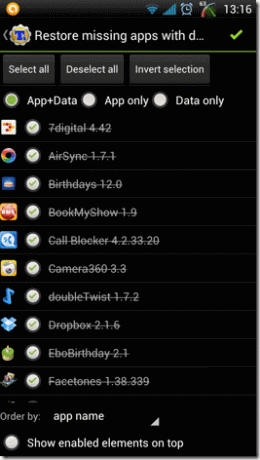
Titanium Backup stellt alle Apps zusammen mit ihren Daten nacheinander auf Ihrem Gerät wieder her. In der kostenlosen Version der App müssen Sie Apps nacheinander manuell wiederherstellen. Stellen Sie einfach sicher, dass Sie nach dem Wiederherstellen einer der Apps nicht auf die Schaltfläche „App öffnen“ tippen.
Wenn Sie die Pro-Version vom Markt kaufen, werden alle Apps im Hintergrund auf Ihrem Telefon wiederhergestellt, und wenn Sie unzählige Apps auf Ihrem Gerät haben, lohnt sich der Kauf.
Sicherungen löschen

Wenn Sie die Sicherung einer App von der SD-Karte löschen möchten, nachdem Sie sie von Ihrem Gerät deinstalliert haben, können Sie dies im Abschnitt Sicherungen löschen tun. Führen Sie den Batch für aus Löschen Sie Backups für deinstallierte Apps.
Fazit
Das war also alles über das Sichern und Wiederherstellen von Apps mit Titanium Backup, aber das ist erst der Anfang. Schalten Sie für weitere Beiträge in der Serie ein, in denen wir Ihnen all die coolen Dinge zeigen, die Sie mit dieser App machen können.
Zuletzt aktualisiert am 03. Februar 2022
Der obige Artikel kann Affiliate-Links enthalten, die Guiding Tech unterstützen. Dies beeinträchtigt jedoch nicht unsere redaktionelle Integrität. Die Inhalte bleiben unvoreingenommen und authentisch.